Microsoft Teams voegt ondersteuning toe voor tweede videostream in openbare preview
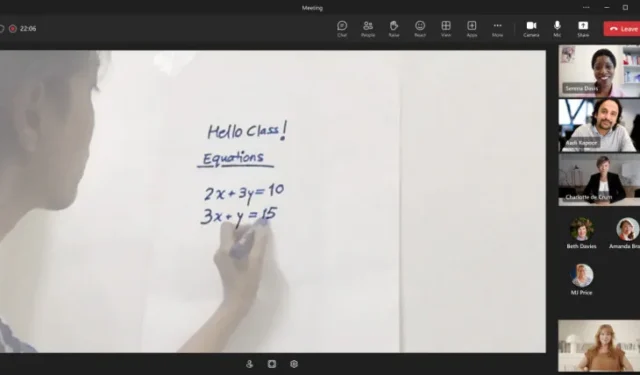
Als je een online videoconferentie of vergadering hebt bijgewoond, wil je misschien iets laten zien aan de rest van de virtuele aanwezigen. Dat betekent echter meestal dat u uw camera van uw gezicht naar het nieuwe onderwerp moet verplaatsen. Vandaag voegt Microsoft een nieuwe functie toe aan Microsoft Teams waarmee gebruikers een tweede camera op hun pc kunnen aansluiten om een tweede videostream te tonen.
In de Microsoft 365 Insider-blog staat:
Door een tweede videostream in te schakelen met Teams Content Camera en hun persoonlijke video te laten zien, kunnen presentatoren belangrijke inhoud delen terwijl ze betrokken blijven bij de deelnemers aan het gesprek.
Het is duidelijk dat u twee camera’s op uw pc moet hebben aangesloten om deze nieuwe functie te laten werken. Als u een laptop gebruikt om toegang te krijgen tot uw Teams-vergaderingen, kan een van de twee camera’s de ingebouwde webcam in het scherm zijn, als dat een optie is.
Om de tweede videostream in Teams in te schakelen, start je eerst Teams en zet je vervolgens de videocamera’s aan. Vervolgens klikt u op de optie Inhoud delen , gevolgd door de optie Inhoud van cameraselectie en ten slotte klikt u op de optie Video .
Wanneer u naar het dialoogvenster Inhoud van camera gaat , moet u de aangesloten videocamera selecteren die u als tweede inhoudscamera wilt gebruiken. Deze moet verschillen van de camera die u gebruikt voor uw primaire persoonlijke videostream in de Teams-vergadering. Zodra dat is gebeurd, kunt u doorgaan en de opties voor elke camera instellen.
Tot slot kun je op de knop Delen klikken, zodat je de rest van de mensen in je Teams-vergadering kunt laten zien wat er voor je tweede camera staat, naast je persoonlijke camera.
Hoewel dit beschikbaar is via de Team Public Preview, moeten de IT-beheerders van uw bedrijf de optionele Show preview-functies inschakelen om deze nieuwe tweede camerastream-functie in te schakelen.



Geef een reactie